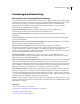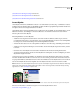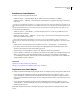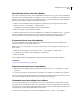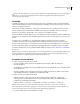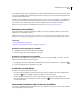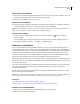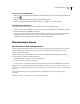Operation Manual
360
VERWENDEN VON PHOTOSHOP CS4
Ebenen
Neuanordnen von Smartfiltern
❖ Ziehen Sie einen Smartfilter im Ebenenbedienfeld in der Liste nach oben oder nach unten. Smartfilter, die aus der
Filtergalerie angewendet wurden, können nicht neu angeordnet werden.
Photoshop wendet Smartfilter von unten nach oben an.
Duplizieren von Smartfiltern
❖ Ziehen Sie im Ebenenbedienfeld den Smartfilter bei gedrückter Alt-Taste (Windows) bzw. Wahltaste (Mac OS) von
einem Smart-Objekt auf ein anderes oder an eine neue Position in der Smartfilterliste.
Hinweis: Um alle Smartfilter zu duplizieren, ziehen Sie das Smartfilter-Symbol, das neben der Smart-Objekt-Ebene
angezeigt wird, bei gedrückter Alt-Taste (Windows) bzw. Wahltaste (Mac OS).
Löschen von Smartfiltern
• Um einen einzelnen Smartfilter zu löschen, ziehen Sie diesen auf den Papierkorb am unteren Rand des
Ebenenbedienfelds.
• Um alle Smartfilter, die auf eine Smart-Objekt-Ebene angewendet wurden, zu löschen, wählen Sie die Smart-
Objekt-Ebene und wählen Sie „Ebene“ > „Smartfilter“ > „Smartfilter löschen“.
Maskieren von Smartfiltern
Wenn Sie einen Smartfilter auf ein Smart-Objekt anwenden, zeigt Photoshop unter dem Smart-Objekt eine leere
(weiße) Maskenminiatur auf der Smartfilter-Linie im Ebenenbedienfeld an. Diese Maske zeigt standardmäßig den
gesamten Filtereffekt an. (Wenn Sie vor Anwendung des Smartfilters eine Auswahl getroffen haben, wird anstelle einer
leeren Maske auf der Smartfilter-Linie im Ebenenbedienfeld die entsprechende Maske in Photoshop angezeigt.)
Verwenden Sie Filtermasken, um ausgewählte Smartfilter zu maskieren. Wenn Sie Smartfilter maskieren, wird die
Maskierung auf alle Smartfilter angewendet; einzelne Smartfilter können nicht maskiert werden.
Filtermasken funktionieren fast wie Ebenenmasken und Sie können damit häufig die gleichen Techniken verwenden.
Filtermasken werden wie Ebenenmasken als Alphakanäle im Kanälebedienfeld gespeichert und ihre Grenzen können
als Auswahl geladen werden.
Sie können wie bei Ebenenmasken auf einer Filtermaske malen. Mit Schwarz bemalte Filterbereiche werden verdeckt,
mit Weiß bemalte Bereiche sind sichtbar und mit Graustufen bemalte Bereiche werden mit verschiedenen
Transparenzstufen angezeigt.
Über die Steuerelemente im Maskenbedienfeld können Sie die Filtermaskendichte ändern, die Maske mit weichen
Kanten versehen oder die Maske umkehren.
Hinweis: Ebenenmasken sind standardmäßig mit normalen Ebenen oder Smart-Objekt-Ebenen verknüpft. Wenn Sie die
Ebenenmaske oder die Ebene mit dem Verschieben-Werkzeug bewegen, bewegen diese sich als Einheit.
Siehe auch
„Auswählen und Anzeigen des Ebenenmaskenkanals“ auf Seite 369
„Laden einer Ebene oder der Begrenzungen einer Ebenenmaske als Auswahl“ auf Seite 372
Maskieren von Smartfiltereffekten
1 Klicken Sie im Ebenenbedienfeld auf die Filtermaskenminiatur, um sie zu aktivieren.
Die Maskenminiatur erhält eine Umrandung.